В этом руководстве мы узнаем, как установить OpenVAS 9 с PostgreSQL в Ubuntu 18.04.
В нашем предыдущем руководстве мы рассмотрели установку OpenVAS 9 на Ubuntu 18.04, см. Ссылку ниже.
и на 16.04:
OpenVAS 9 по умолчанию использует SQLite в качестве базы данных.
- Установка OpenVAS 9 с PostgreSQL в Ubuntu 18.04
- Установка PostgreSQL на Ubuntu 18.04
- Запуск PostgreSQL
- Создать пользователя и базу данных PostgreSQL
- Сборка OpenVAS 9 Manager из исходного кода
- Установите необходимые инструменты сборки и зависимости
- Скачать исходный код OpenVAS Manager
- Проверьте зависимости сборки OpenVAS
- Сконфигурируйте исходный код OpenVAS для использования PostgreSQL
- Скомпилируйте и установите OpenVAS 9 в Ubuntu 18.04
- Доступ к веб-интерфейсу OpenVAS
Установка OpenVAS 9 с PostgreSQL в Ubuntu 18.04
Для начала обновите ваши системные пакеты.
sudo apt update sudo apt upgrade
Установка PostgreSQL на Ubuntu 18.04
Выполните команду ниже, чтобы установить PostgreSQL и необходимые зависимости для работы с OpenVAS 9.
sudo apt install postgresql postgresql-contrib postgresql-server-dev-10
Запуск PostgreSQL
PostgreSQL по умолчанию настроен на запуск после установки.
Вы можете проверить статус, выполнив команду ниже;
sudo systemctl status postgresql
● postgresql.service - PostgreSQL RDBMS
Loaded: loaded (/lib/systemd/system/postgresql.service; enabled; vendor preset: enabled)
Active: active (exited) since Mon 2019-06-17 22:47:18 EAT; 10min ago
Main PID: 2019 (code=exited, status=0/SUCCESS)
Tasks: 0 (limit: 1130)
CGroup: /system.slice/postgresql.serviceОн также включен для загрузки при старте системы.
systemctl is-enabled postgresql enabled
Создать пользователя и базу данных PostgreSQL
После завершения установки создайте пользователя и базу данных PostgreSQL для менеджера OpenVAS.
Обратите внимание, пользователь должны быть создан как пользователь PostgreSQL – postgres!
sudo -Hiu postgres createuser root createdb -O root tasks
Затем войдите в базу данных PostgreSQL и предоставьте пользователю (созданному выше) административные роли в этой базе данных.
sudo -Hiu postgres psql tasks create role dba with superuser noinherit; grant dba to root; create extension "uuid-ossp"; \q exit
Сборка OpenVAS 9 Manager из исходного кода
Чтобы собрать OpenVAS 9 из исходного кода, вам необходимо скачать его.
Следовательно, прежде чем вы сможете продолжить, создайте каталог, в который будет загружен исходный код менеджера OpenVAS.
В этом руководстве использовался локальный каталог исходного кода.
sudo mkdir -p /usr/local/src/openvas/debs
Добавьте репозиторий mrazavi OpenVAS, чтобы разрешить использование установки OpenVAS Manager, как показано ниже.
sudo apt install software-properties-common sudo add-apt-repository ppa:mrazavi/openvas
После этого отредактируйте созданный список источников, чтобы включить репозиторий исходного кода OpenVAS, раскомментировав исходный репозиторий, как показано ниже.
sudo vim /etc/apt/sources.list.d/mrazavi-ubuntu-openvas-bionic.list
deb http://ppa.launchpad.net/mrazavi/openvas/ubuntu bionic main
deb-src http://ppa.launchpad.net/mrazavi/openvas/ubuntu bionic mainЗатем запустите обновление системы для повторной синхронизации пакетов до последних версий.
sudo apt update
Установите необходимые инструменты сборки и зависимости
Затем выполните команду ниже, чтобы установить инструменты сборки и необходимые зависимости.
sudo apt install dpkg-dev debhelper cmake pkg-config libglib2.0-dev libgnutls28-dev build-essential libgcrypt11-dev libsqlite3-dev libgpgme-dev rats libopenvas9-dev
Скачать исходный код OpenVAS Manager
Перейдите к исходному каталогу OpenVAS 9, созданному выше, и выполните команду ниже, чтобы загрузить исходный код.
cd /usr/local/src/openvas sudo apt source openvas9-manager
Проверьте зависимости сборки OpenVAS
Прежде чем вы сможете скомпилировать OpenVAS 9, вам нужно проверить, отсутствует ли какая-либо зависимость.
Это можно сделать, выполнив команду dpkg-checkbuilddeps в исходном каталоге менеджера OpenVAS.
cd /usr/local/src/openvas/openvas9-manager-7.0.3 sudo dpkg-checkbuilddeps
Если какая-либо зависимость отсутствует, вы увидите это.
Следовательно, вам нужно установить любую отсутствующую зависимость, прежде чем вы сможете продолжить.
Если все хорошо, команда ничего не возвращает.
Сконфигурируйте исходный код OpenVAS для использования PostgreSQL
Чтобы настроить OpenVAS для использования PostgreSQL вместо SQLite по умолчанию, отредактируйте debian /rules в каталоге исходного кода и внесите изменения, как показано ниже;
sudo vim debian/rules
...
# Add '-DBACKEND=POSTGRESQL' to the line below to enable support for PostgreSQL
override_dh_auto_configure:
dh_auto_configure -- -DLOCALSTATEDIR=/var -DSYSCONFDIR=/etc -DBACKEND=POSTGRESQL
...Как только это будет сделано, добавьте каталог PostgreSQL как часть каталогов установки OpenVAS.
sudo sh -c "echo 'usr/lib/openvasmd/pg' >> debian/openvas9-manager.dirs" sudo sh -c "echo 'usr/lib/openvasmd/pg' >> debian/openvas9-manager.install"
Скомпилируйте и установите OpenVAS 9 в Ubuntu 18.04
Запустите команду ниже, чтобы сгенерировать пакет DEB менеджера OpenVAS 9 из исходного кода.
sudo dpkg-buildpackage -uc -us
Если все хорошо, несколько файлов DEB генерируются и хранятся в /usr/local/src/openvas/.
Переместите все эти двоичные файлы в каталог debs, созданный выше.
sudo mv /usr/local/src/openvas/*.deb /usr/local/src/openvas/debs/
Установите менеджер OpenVAS 9. Чтобы избежать какой-либо зависимости, используйте команду APT.
sudo apt install /usr/local/src/openvas/debs/*.deb
Во время установки вам будет предложено включить redis unix socket. Включите его и продолжайте.
Затем вам нужно отключить SQLite от переопределения PostgreSQL при запуске обновления.
Это можно сделать, выполнив команды ниже;
sudo apt-mark hold openvas9-manager
Сборка и установка менеджера OpenVAS 9 завершена.
Теперь вы можете обновить базу данных тестов уязвимостей сети, синхронизировав ее с каналами, используя следующие команды:
greenbone-nvt-sync greenbone-scapdata-sync greenbone-certdata-sync
После завершения обновления перезапустите сканер OpenVAS, менеджер и помощника по безопасности.
systemctl restart openvas-scanner systemctl restart openvas-manager systemctl restart openvas-gsa
Включите службы для страта при загрузке системы.
systemctl enable openvas-scanner systemctl enable openvas-manager systemctl enable openvas-gsa
Затем пересоберите кэш NVT так, чтобы синхронизированные выше каналы загружались в менеджер OpenVAS.
openvasmd --rebuild --progress --verbose Rebuilding NVT cache... done.
OpenVAS 9 должен теперь работать. Вы можете проверить это, как показано ниже;
ps aux | grep openvas | grep -v grep
root 16686 0.0 0.1 102068 1380 ? Ss 16:24 0:00 gpg-agent --homedir /var/lib/openvas/openvasmd/gnupg --use-standard-socket --daemon
root 16726 0.1 0.3 146408 3584 ? Ss 16:26 0:01 openvassd: Waiting for incoming connections
root 16747 0.0 14.2 348460 143340 ? SL 16:26 0:00 openvasmdЧтобы иметь возможность создавать отчеты в формате PDF для результатов сканирования, вам необходимо установить несколько дополнительных пакетов.
sudo apt install texlive-latex-extra --no-install-recommends sudo apt install texlive-fonts-recommended --no-install-recommends
Доступ к веб-интерфейсу OpenVAS
Теперь вы сможете получить доступ к веб-интерфейсу OpenVAS по адресу https://localhost:4000.
Используйте «admin» в качестве имени пользователя и пароля для входа в систему.
Однако, если вы обращаетесь к OpenVAS 9 извне, вам нужно установить адрес прослушивания для IP-интерфейса, как показано ниже.
vim /etc/default/openvas-gsa
...
# To set listening address:
#
#LISTEN_ADDRESS="0.0.0.0"
LISTEN_ADDRESS="192.168.43.138"
...После этого перезапустите OpenVAS GSA, выполнив команду;
systemctl restart openvas-gsa
Следовательно, войдите по адресу https://<IP-адрес сервера>:4000.
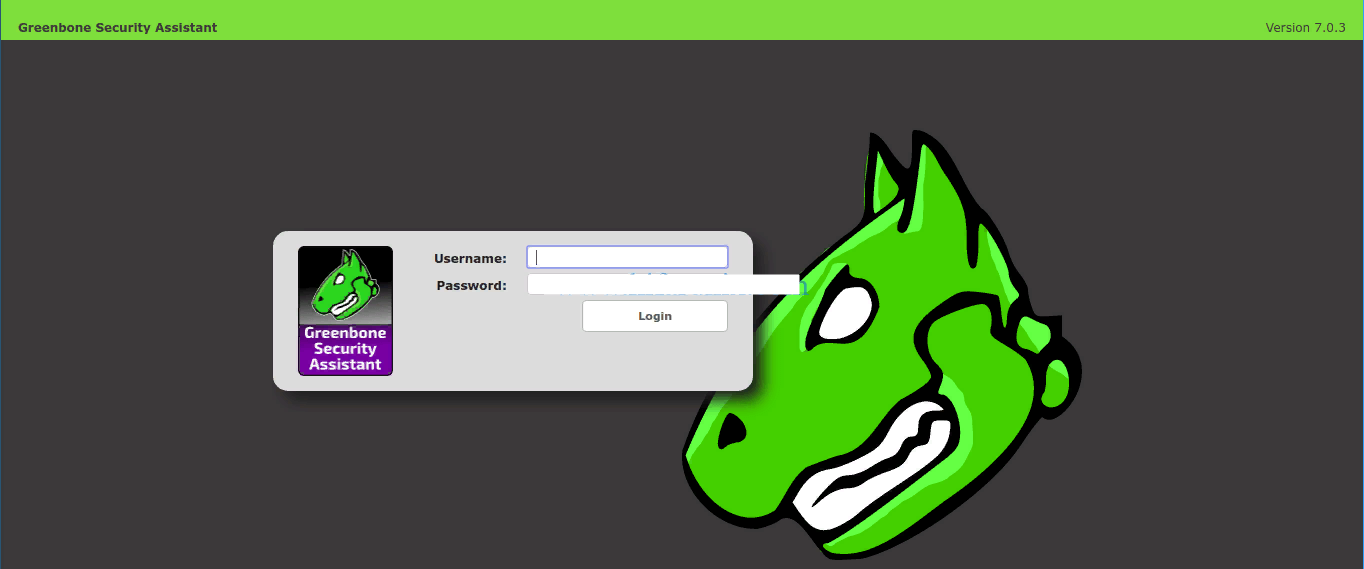
Войти с «admin» в качестве имени пользователя и пароля для входа в систему.
Однако вам нужно проверить, создан ли этот пользователь по умолчанию, выполнив команду ниже;
openvasmd --get-users
Если пользователь не существует, создайте пользователя с правами администратора, выполнив команду ниже;
openvasmd --create-user openvasadmin
Команда автоматически сгенерирует пароль для созданного пользователя.
Вы можете использовать эти учетные данные для входа в веб-интерфейс OpenVAS 9 GSA.








